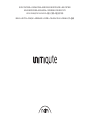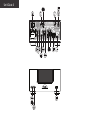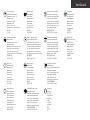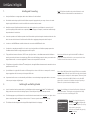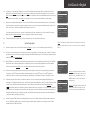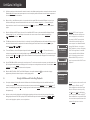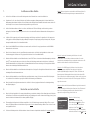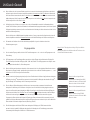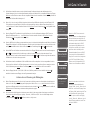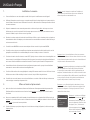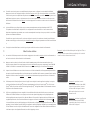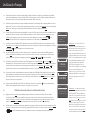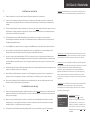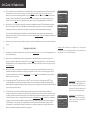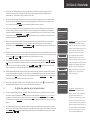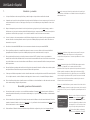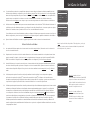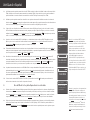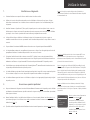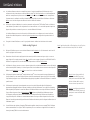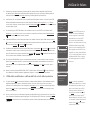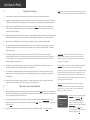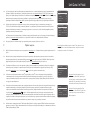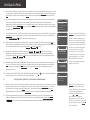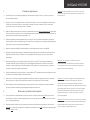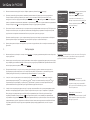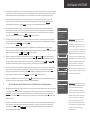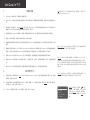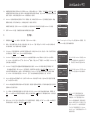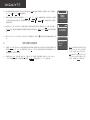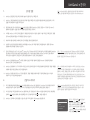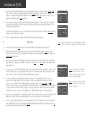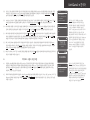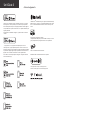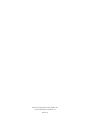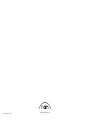Naim UnitiQute 2 Schnellstartanleitung
- Kategorie
- Telefone
- Typ
- Schnellstartanleitung
Seite wird geladen ...

UnitiQute 2
READ THE MANUAL BEFORE USE
unitiQute 2
AC ONLY
FREQUENCY: 50/60 Hz
INPUT POWER: 200 VA
FUSE RATING: ANTISURGE
100-120 V: T4.0AL
220-240 V: T2.0AL/250V
Contains Transmitter Modules FCC ID: ZUCSEDMP3, 2ACURBLUE IC:12217A-BLUE
E2378
USB
update
Bluetooth
2.0
1.0

UnitiQute 2
Analogue signal
Analogsignal
Signal analogique
Analoog signaal
Señal analógica
Segnale analogico
Sygnał analogowy
Аналоговый сигнал
模拟信号
아날로그 신호
S/PDIF digital audio signal
Digitalsignal S/PDIF
Signal audio numérique S/PDIF
S/PDIF digitaal audiosignaal
Señal de audio digital S/PDIF
Segnale audio digitale S/PDIF
S/PDIF cyfrowy sygnał audio
Цифровой аудиосигнал S/PDIF
S/PDIF 数字音频信号
S/PDIF 디지털 오디오 신호
Digital radio signal (DAB)
Tunersignal digital (DAB)
Signal radio numérique (DAB)
Digitaal radiosignaal (DAB)
Señal de radio digital (DAB)
Segnale radio digitale (DAB)
Cyfrowy sygnał radiowy (DAB)
Цифровое радио (DAB)
数字广播信号 (DAB)
디지털 라디오 신호 (DAB)
USB digital audio data
USB-Audiodaten
Données audio numérique USB
USB digitale audiodata
Datos de audio digitales USB
Audio digitale USB dati
USB cyfrowe dane audio
USB цифровые аудиоданные
USB 数字音频数据
USB 디지털 오디오 데이터
Headphones
Kopfhörer
Écouteurs
Hoofdtelefoon
Auriculares
Cua
Słuchawki
Наушники
耳机
헤드폰
Analogue radio signal (FM)
Tunersignal analog (UKW)
Signal radio analogique (FM)
Analoog radiosignaal (FM)
Señal de radio analógica (FM)
Segnale radio analogico (FM)
Analogowy sygnał radiowy (FM)
Аналоговый радио (FM)
模拟广播信号 (FM)
아날로그 라디오 신호 (FM)
Wi-Fi aerial
WLAN-Antenne
Antenne Wi-Fi
Wi-antenne
Antena Wi-Fi
Antenna wi-
Antena Wi-Fi
Антенна для W-Fi
Wi-Fi 天线
Wi-Fi 안테나
Bluetooth
®
aerial
Bluetooth-Antenne
Antenne Bluetooth
Bluetooth-antenne
Antena Bluetooth
Antenna Bluetooth
Antena Bluetooth
Антенна для Bluetooth
Bluetooth 天线
Bluetooth 안테나
Wired network
Netzwerkkabel
Réseau laire
Bedraad netwerk
Red cableada
Rete cablata
Sieć przewodowa
Проводная сеть
有线网络
유선 네트워크
2.0
1.0
Firmware Upgrade socket
Firmware-Upgrade-Buchse
Socket de mise à jour logicielle
Aansluiting voor rmware-upgrade
Toma de actualización del rmware
Presa per l’upgrade del rmware
Gniazdo aktualizacji oprogramowania
Модификация интерфейсаобеспечения
固件升级接口
펌웨어 업그레이드 단자
Signal Ground Switch
Masseschalter
Interrupteur masse signal
Ardingsschakelaar
Interruptor puesta a tierra de señal
Interruttore di terra del segnale
Przełącznik sygnału uziemienia
Сигнальный переключатель заземления
信号接地开关
신호 접지 스위치
Left speaker
Lautsprecher links
Enceinte gauche
Linkerluidspreker
Altavoz izquierdo
Diusore sinistro
Lewy głośnik
Левый динамик
左扬声器
왼쪽 스피커
Right speaker
Lautsprecher rechts
Enceinte droite
Rechterluidspreker
Altavoz derecho
Diusore destro
Prawy głośnik
Правый динамик
右扬声器
오른쪽 스피커
IEC mains supply
Gerätestecker Netzstrom
Alimentation secteur CEI
IEC netvoeding
Suministro de red IEC
Alimentazione IEC
Zasilanie sieciowe IEC
Питающая сеть в соответствии с IEC
IEC 电源
IEC 전원
Seite wird geladen ...
Seite wird geladen ...
Seite wird geladen ...

1. Installieren und Anschließen
1.1 Stellen Sie den UnitiQute 2 auf eine stabile Unterlage und achten Sie darauf, dass er ausreichend belüftet ist.
1.2 Vergewissern Sie sich, dass die an der Rückseite des UnitiQute 2 angegebene Netzspannung mit der in Ihrem Land üblichen
Netzspannung übereinstimmt. Verbinden Sie den UnitiQute 2 über das mitgelieferte Netzkabel mit dem Stromnetz; schalten Sie
das Gerät jedoch erst ein, wenn alle anderen benötigten Kabel angeschlossen sind.
1.3 Stellen Sie den Masseschalter auf Chassis, es sei denn, der UnitiQute 2 ist Teil einer Hifi-Anlage, an die bereits ein geerdetes
Quellgerät (z.B. ein Naim-CD-Spieler) angeschlossen ist, oder es ist nach dem Einschalten ein Brummen über die Lautsprecher zu
hören.
1.4 Schließen Sie die Lautsprecher an die Lautsprecherausgänge des UnitiQute 2 an. Achten Sie darauf, dass Sie die Lautsprecher
richtig gepolt anschließen (Minuspol Ausgang an Minuspol Lautsprecher, Pluspol Ausgang an Pluspol Lautsprecher). Geeignete
Lautsprecherkabel erhalten Sie von Ihrem Naim-Händler.
1.5 Wenn Sie den UKW/DAB-Tuner des UnitiQute 2 verwenden wollen, schließen Sie eine geeignete Antenne an die UKW/DAB-
Antennenbuchse des Geräts an.
1.6 Wenn Sie einen Subwoofer oder eine externe Endstufe verwenden wollen, schließen Sie das Signalkabel des Geräts an den
Vorstufenausgang des UnitiQute 2 an. Ein geeignetes Kabel erhalten Sie von Ihrem Naim-Händler.
1.7 Damit der UnitiQute 2 Musik von einem Webradiosender, einem UPnP™-Server, einem anderen Naim-Netzwerkplayer oder über
Spotify
®
Connect abspielen kann, muss er über einen Router eine Verbindung zum Internet herstellen können. Verbinden Sie
dazu die Netzwerkbuchse des UnitiQute 2 über ein Netzwerkkabel mit Ihrem Router oder bringen Sie die mitgelieferte WLAN-
Antenne an der rückwärtigen WLAN-Antennenbuchse an.
1.8 Wenn der UnitiQute 2 Musik von einem Bluetooth
®
-Gerät abspielen soll, bringen Sie die mitgelieferte Bluetooth-Antenne an der
rückwärtigen Bluetooth-Antennenbuchse an.
1.9 Wenn der UnitiQute 2 Musik von einem USB-Speichergerät (beispielsweise einem iOS-Gerät oder einem USB-Stick) abspielen
soll, verbinden Sie das Gerät über ein geeignetes Kabel mit dem frontseitigen USB-Anschluss.
1.10 Wenn Sie zusätzliche Quellgeräte verwenden wollen, schließen Sie diese mit geeigneten Kabeln an die rückwärtigen Analog-
bzw. Digitaleingänge an.
2. Einschalten und erste Schritte
2.1 Wenn Sie alle benötigten Kabel in die entsprechenden Buchsen gesteckt haben, betätigen Sie den Netzschalter an der Rückseite
des UnitiQute 2. Der UnitiQute 2 zeigt daraufhin im Display eine Begrüßungsseite an und schaltet auf den Eingang „Analog“ (oder,
wenn das Gerät bereits benutzt wurde, den zuletzt gewählten Eingang).
2.2 Zum erstmaligen Konfigurieren des UnitiQute 2 empfiehlt es sich, die Fernbedienung zu verwenden. Mit den Tasten 5 und 6
können Sie Eingänge wählen und in den Menüs navigieren, mit ok/list eine Auswahl bestätigen. Mit der Taste 3 kehren Sie zum
vorherigen Menü zurück.
2.3 Sie können die Menüsprache des UnitiQute 2 ändern. Starten Sie dazu den Setup-Modus und wählen Sie Language (Sprache).
UnitiQute 2 • Deutsch
Hinweis: Weitere Informationen zu Installation und Bedienung finden Sie
in der ausführlichen Bedienungsanleitung unter www.naimaudio.com.
Hinweis 1.9: Der USB-Eingang des UnitiQute 2 ist mit den meisten
USB-Speichergeräten kompatibel. Dazu gehören beispielsweise
tragbare digitale Musikplayer, Smartphones, Tablets, USB-Sticks und
Kartenlesegeräte. Nichtkompatible Geräte, beispielsweise ältere MP3-
Player, können über den Kopfhörerausgang des Geräts und ein geeignetes
Stereokabel (mit 3,5-mm-Steckern) an den Fronteingang des UnitiQute 2
angeschlossen werden.
Hinweis 1.7 und 1.8: Im Lieferumfang des UnitiQute 2 ist sowohl
eine WLAN- als auch eine Bluetooth-Antenne enthalten, die an den
entsprechenden rückwärtigen Buchsen angebracht werden müssen. Die
kürzere der beiden Antennen ist die Bluetooth-Antenne.
Hinweis 2.1: Wenn der UnitiQute 2 zwei Minuten lang nicht benutzt wird,
schaltet das Display auf die Anzeige der Uhrzeit um. Dieses Zeitintervall
kann in den Setup-Menüs geändert werden. Wenn keine Uhrzeit
eingestellt ist, zeigt das Display „Keine Uhrzeit“ an.
Setup 1/10
4Language
Inputs
Analogue Outputs
Headphones
Hinweis 2.3: Um den Setup-
Modus zu starten, drücken Sie die
Fernbedienungstaste . Mit den Tasten
5, 6 und 3 können Sie in den Menüs
navigieren, mit der Taste ok/list eine
Auswahl bestätigen. Um den Setup-Modus
zu beenden, drücken Sie erneut oder exit.

2.4 Wenn ein Subwoofer oder eine externe Endstufe angeschlossen ist, muss der Vorstufenausgang des UnitiQute 2 entsprechend
konfiguriert werden. Starten Sie dazu den Setup-Modus und wählen Sie Lautsprecher und dann Typ. Wenn kein Subwoofer und
keine externe Endstufe verwendet wird, wählen Sie Groß. Wenn ein Subwoofer oder eine externe Endstufe verwendet wird und
bandbreitenbegrenzte (kleine) Lautsprecher am UnitiQute 2 angeschlossen sind, wählen Sie Klein. Wenn keine Lautsprecher am
UnitiQute 2 angeschlossen sind, wählen Sie Keine.
2.5 Bei Auslieferung ist der UnitiQute 2 so konfiguriert, dass er über ein Netzwerkkabel automatisch eine Netzwerkverbindung
herstellt. Falls Ihr UnitiQute 2 jedoch bereits benutzt und seine Netzwerkeinstellungen geändert wurden (oder Ihr Router spezielle
Konfigurationseinstellungen voraussetzt), stellt er unter Umständen keine Verbindung her. Weitere Informationen finden sie in der
ausführlichen Bedienungsanleitung.
Wenn der UnitiQute 2 in ein WLAN-Netzwerk eingebunden werden soll, muss er entsprechend konfiguriert werden. Starten Sie
dazu den Setup-Modus und wählen Sie Netzwerkeinstellungen, um die WLAN-Einstellungen des UnitiQute 2 zu konfigurieren.
2.6 Die Lautstärke des UnitiQute 2 lässt sich über das berührungsempfindliche Logo an der Gerätefront oder mit den
Fernbedienungstasten regeln.
3. Eingänge wählen
3.1 Um einen anderen Eingang zu wählen, drücken Sie die Fernbedienungstasten 5 oder 6 oder eine der Eingangstasten an der
Fernbedienung.
3.2 Die Eingangstasten an der Fernbedienung wählen entweder einen einzigen Eingang oder durchlaufen mehrere Eingänge. Die
Taste radio zum Beispiel durchläuft die Eingänge „UKW“, „DAB“ und „Webradio“. Um die Eingangstasten neu zu belegen, starten
Sie den Setup-Modus und wählen Sie „Fernbedienungstasten“.
3.3 Wenn der UnitiQute 2 mit dem Internet verbunden ist, lädt er automatisch eine Liste aller verfügbaren Webradiosender herunter.
Wenn danach der Eingang „Webradio“ gewählt wird, zeigt das Gerät diese Liste an. Mit den Fernbedienungstasten 5, 6, 3 und
ok/list können Sie in der Liste navigieren und Sender wählen.
3.4 Über die in manchen Spotify
®
-Apps integrierte Spotify
®
-Connect-Funktion kann der UnitiQute 2 Spotify
®
-Streams wiedergeben.
Bei Empfang eines Spotify
®
-Streams wird dieser automatisch als Quelle gewählt. Die Wiedergabe kann dann über die Spotify
®
-
App, die Naim-App, die Fernbedienung oder die Fronttasten gesteuert werden.
3.5 Über eine Bluetooth-Funkverbindung kann der UnitiQute 2 von einem entsprechend ausgestatteten Gerät Audiostreams
wiedergeben. Bei Auslieferung ist der UnitiQute 2 so konfiguriert, dass er mit dem Bluetooth-Gerät gekoppelt werden muss,
bevor er dessen Bluetooth-Stream wiedergeben kann. Wählen Sie zum Koppeln der beiden Geräte den Bluetooth-Eingang des
UnitiQute 2 aus und drücken Sie die Play/Pause-Taste der Fernbedienung ( ); der UnitiQute 2 kann dann in den Einstellungen
des Bluetooth-Geräts zum Koppeln ausgewählt werden. Nach dem Koppeln steht der UnitiQute 2 den Audio-Apps bzw.
-Programmen des Bluetooth-Geräts zur Verfügung. Bei Empfang eines Bluetooth-Streams wird dieser automatisch als Quelle
gewählt. Das UnitiQute 2-Menü zum Konfigurieren des Bluetooth-Eingangs bietet unter anderem die Option, das Produkt für alle
Bluetooth-Geräte in Reichweite verfügbar zu machen (Einstellung „Sichtbar“).
3.6 Über die Naim-App kann der UnitiQute 2 TIDAL-Streams wiedergeben. Bei Empfang eines TIDAL-Streams wird dieser
automatisch als Quelle gewählt. Die Wiedergabe kann dann über die Naim-App oder die Fernbedienung gesteuert werden.
Voraussetzung für die Nutzung dieser Funktion ist ein TIDAL-Abonnement.
UnitiQute 2 • Deutsch
Netzwerkeinstellungen 2/5
Name: Qute-ED68
4WLAN: Nicht verw.
Status: Verbunden
DHCP: Ja
Hinweis 3: Die im iTunes App Store und Google Play Store erhältliche
Naim-App ermöglicht es, den UnitiQute 2 über den Touchscreen eines
iOS- bzw. Android-Geräts zu bedienen.
Webradio 3/8
Hinzugefügte Sender
Naim’s Choice
4Ort
Genre
Bluetooth 1/5
4Aktiviert: Ja
Name: Bluetooth
Lautst. anpassen: 0
Geräte suchen: Qute BT..
Lautsprecher 1/4
4Typ: Groß
Loudness: Nein
Max. Lautstärke: 100
Balance: 0
Hinweis 3.4: Der voreingestellte Name
des UnitiQute 2 im Netzwerk (Qute-XXXX)
beinhaltet die letzten vier Zeichen der MAC-
Adresse des Geräts. Sie finden die MAC-
Adresse im Menü „Netzwerkeinstellungen“.
Hinweis 3.5: Der voreingestellte Bluetooth-
Name des UnitiQute 2 (Qute BT XXXX)
beinhaltet die letzten vier Zeichen der MAC-
Adresse des Geräts.

3.7 Der UnitiQute 2 kann Audiostreams von anderen Naim-Streaming-Produkten wiedergeben bzw. Audiostreams an diese
Produkte übertragen (sofern sie mit demselben Netzwerk verbunden sind). Aktivieren Sie im Setup-Menü Eingänge den Eingang
Multiroom, um diese Funktion zu nutzen. Über das Setup-Menü Räume können Sie auswählen, an welche Streaming-Produkte im
Netzwerk der UnitiQute 2 Musik übertragen soll.
3.8 Wenn ein iOS- oder ein sonstiges USB-Speichergerät mit der frontseitigen USB-Buchse verbunden ist und der Eingang „USB/
iPod“ gewählt wird, zeigt das Display des UnitiQute 2 die Ordnerstruktur des Geräts an. Mit den Fernbedienungstasten 5, 6,
3 und ok/list können Sie Inhalte auswählen. Drücken Sie die Play/Pause-Taste der Fernbedienung ( ), um ausgewählte Inhalte
abzuspielen.
3.9 Wenn der Eingang UPnP™ gewählt wird, zeigt der UnitiQute 2 eine Liste aller im Netzwerk verfügbaren UPnP™-Server an.
Mit den Fernbedienungstasten 5, 6, 3 und ok/list können Sie Inhalte auswählen. Drücken Sie die Play/Pause-Taste der
Fernbedienung ( ), um ausgewählte Inhalte abzuspielen.
3.10 Bevor der DAB-Tuner des UnitiQute 2 genutzt werden kann, muss ein Sendersuchlauf durchgeführt werden. Wählen Sie dazu den
Eingang DAB und drücken Sie die Fernbedienungstaste ok/list. Wenn der Suchlauf abgeschlossen ist, spielt der UnitiQute 2 den
zuerst gefundenen DAB-Sender ab. Weitere Sender können mit den Fernbedienungstasten oder angewählt werden.
3.11 Um den UKW-Tuner des UnitiQute 2 zu verwenden, wählen Sie den Eingang UKW und starten Sie mit der Fernbedienungstaste
oder einen Sendersuchlauf. Der Suchlauf stoppt, sobald ein Sender gefunden ist (der Sender kann dann als Preset
gespeichert werden). Um den Suchlauf fortzusetzen, drücken Sie wieder oder . Der UnitiQute 2 zeigt Senderinformationen
und Radiotext an, sofern diese übertragen werden.
3.12 Der UnitiQute 2 kann bis zu 40 Webradio-, DAB- und UKW-Sender als Preset abspeichern. Um einen ausgewählten Sender als
Preset zu speichern, drücken Sie die Fernbedienungstaste store. Um eine Liste der gespeicherten Presets anzuzeigen, drücken
Sie die Fernbedienungstaste preset. Mit den Fernbedienungstasten 5, 6 und ok/list können Sie Presets auswählen.
3.13 Wenn der Eingang „Webradio“, „UPnP“, „DAB“, „UKW“ oder „USB/iPod“ gewählt ist, lassen sich mithilfe der Infotaste ( )
zusätzliche Informationen zum Eingang oder zum Programmmaterial anzeigen.
4. Listenmodus und Steuerung der Wiedergabe
4.1 Mit der Fernbedienungstaste ok/list lässt sich der Listenmodus des UnitiQute 2 starten. In diesem Modus zeigt das Display die
Inhalte an, die über den gewählten Eingang zur Verfügung stehen. Mit den Tasten 5, 6, 3 und ok/list können Sie in der Liste
navigieren und Einträge auswählen. Um den Listenmodus zu beenden, drücken Sie exit. In langen Listen können Sie mithilfe der
Zifferntasten an der Fernbedienung zu bestimmten Anfangsbuchstaben springen.
4.2 Um im Listenmodus die Wiedergabe von Inhalten zu starten, wählen Sie den entsprechenden Listeneintrag aus und drücken
Sie ok/list oder play. Bei den Eingängen „Spotify
®
“, „Bluetooth“, „USB/iPod“ und „UPnP“ lässt sich die Wiedergabe mit den
Fernbedienungstasten , , und (Play/Pause, zurück, vor, Stop) steuern.
UnitiQute 2 • Deutsch
Hinweis 4.1: Ausnahmen hinsichtlich der
Bedienung im Listenmodus bilden die
Eingänge „UKW“, „Spotify“, „Bluetooth“ und
„Multiroom“ sowie externe Eingänge. Wenn
der Eingang „UKW“ gewählt ist und die Taste
ok/list gedrückt wird, zeigt das Display
die Mono-Option an. Wenn der Eingang
„Spotify“, „Bluetooth“, „Multiroom“ oder ein
externer Eingang gewählt ist, hat die Taste
ok/list keine Funktion.
Presets 1/3
4 ‘94.20 MHz’ speichern
Preset umbenennen
Preset löschen
42
Keine Sender
“OK” = neuer Suchlauf
DAB
Hinweis 3.9: UPnP™-Server nutzen eine
spezielle Software, um es Netzwerkplayern
wie dem UnitiQute 2 zu ermöglichen, auf
dem Server gespeicherte Audiodateien über
das Netzwerk abzuspielen. Als UPnP™-
Server kommen häufig Musikserver wie
der UnitiServe von Naim oder Computer
zum Einsatz. Auch viele NAS-Systeme
(Netzwerkfestplatten) können als UPnP™-
Server fungieren. Der Windows Media™
Player (Version 11 oder höher) verfügt über
eine UPnP™-Server-Funktion. Weitere
Windows- und OS-X-kompatible UPnP™-
Software ist von Drittanbietern erhältlich.
42
94.20 MHz
UKW
UPnP 3/3
UnitiServe
NAS
4PC
USB/iPod 4/18
Sing Loud.wav
Grace and Danger.wav
Song 44.wav
4I Was A Cloud.wav
Seite wird geladen ...
Seite wird geladen ...
Seite wird geladen ...
Seite wird geladen ...
Seite wird geladen ...
Seite wird geladen ...
Seite wird geladen ...
Seite wird geladen ...
Seite wird geladen ...
Seite wird geladen ...
Seite wird geladen ...
Seite wird geladen ...
Seite wird geladen ...
Seite wird geladen ...
Seite wird geladen ...
Seite wird geladen ...
Seite wird geladen ...
Seite wird geladen ...
Seite wird geladen ...
Seite wird geladen ...
Seite wird geladen ...
Seite wird geladen ...
Seite wird geladen ...
Seite wird geladen ...
Seite wird geladen ...
Seite wird geladen ...
Seite wird geladen ...
-
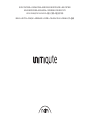 1
1
-
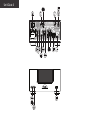 2
2
-
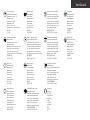 3
3
-
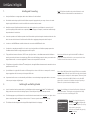 4
4
-
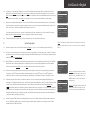 5
5
-
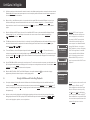 6
6
-
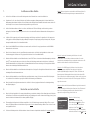 7
7
-
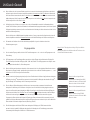 8
8
-
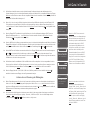 9
9
-
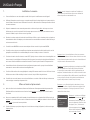 10
10
-
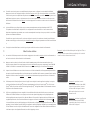 11
11
-
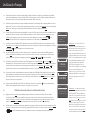 12
12
-
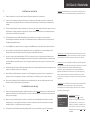 13
13
-
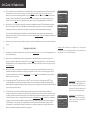 14
14
-
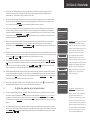 15
15
-
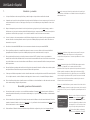 16
16
-
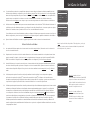 17
17
-
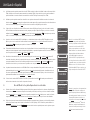 18
18
-
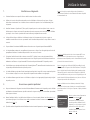 19
19
-
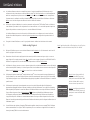 20
20
-
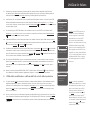 21
21
-
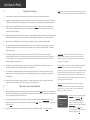 22
22
-
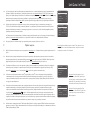 23
23
-
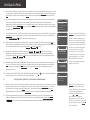 24
24
-
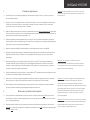 25
25
-
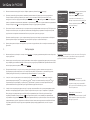 26
26
-
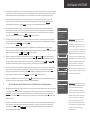 27
27
-
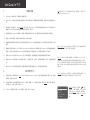 28
28
-
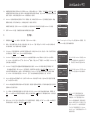 29
29
-
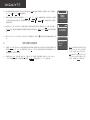 30
30
-
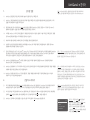 31
31
-
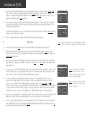 32
32
-
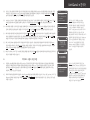 33
33
-
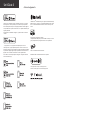 34
34
-
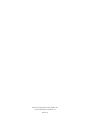 35
35
-
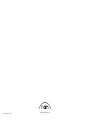 36
36
Naim UnitiQute 2 Schnellstartanleitung
- Kategorie
- Telefone
- Typ
- Schnellstartanleitung
in anderen Sprachen
- English: Naim UnitiQute 2 Quick start guide
- français: Naim UnitiQute 2 Guide de démarrage rapide
- español: Naim UnitiQute 2 Guía de inicio rápido
- italiano: Naim UnitiQute 2 Guida Rapida
- русский: Naim UnitiQute 2 Инструкция по началу работы
- Nederlands: Naim UnitiQute 2 Snelstartgids
- polski: Naim UnitiQute 2 Skrócona instrukcja obsługi
Verwandte Artikel
-
Naim Uniti 2 Schnellstartanleitung
-
Naim UnitiLite Schnellstartanleitung
-
Naim NDX Schnellstartanleitung
-
Naim ND5 XS Schnellstartanleitung
-
Naim NDS Schnellstartanleitung
-
Naim Audio UnitiQute 2 Bedienungsanleitung
-
Naim Mu-so Qb 1st Generation Schnellstartanleitung
-
Naim ND 555 Bedienungsanleitung
-
Naim ND 555 Schnellstartanleitung
-
Naim Uniti Star Schnellstartanleitung